CSS3 フレックスボックス:柔軟でレスポンシブな Web レイアウトを作成する
CSS3 フレックスボックス (Flexbox) は、Web ページの要素をより効率的かつ柔軟に配置するための強力なレイアウトモジュールです。従来のフロートやポジショニングに比べて、直感的で理解しやすい構文を提供し、複雑なレイアウトを簡単に実現できます。
この記事では、Flexbox の基礎から応用、そして高度なテクニックまでを網羅し、レスポンシブで美しい Web ページを作成するための知識を深めていきます。
Flexbox の基礎:弾性的なレイアウトを実現する
Flexbox は、「フレックスコンテナ」とその中に配置される「フレックスアイテム」という概念に基づいています。フレックスコンテナは、フレックスアイテムをどのように配置するかを制御する役割を担います。
フレックスコンテナとフレックスアイテム
-
フレックスコンテナ: フレックスボックスレイアウトを使用する親要素。
-
フレックスアイテム: フレックスコンテナの直接の子要素。
主軸と交差軸
フレックスボックスレイアウトでは、主軸と交差軸という2つの軸が重要な役割を果たします。
-
主軸: フレックスアイテムがデフォルトで配置される方向。
-
交差軸: 主軸に垂直な方向。
| プロパティ | 説明 |
|---|---|
flex-direction |
主軸の方向を設定します (row, column, row-reverse, column-reverse). |
コード例:シンプルな Flexbox コンテナ
<div style="display: flex;">
<div style="background-color: lightblue;">アイテム1</div>
<div style="background-color: lightgreen;">アイテム2</div>
<div style="background-color: lightyellow;">アイテム3</div>
</div>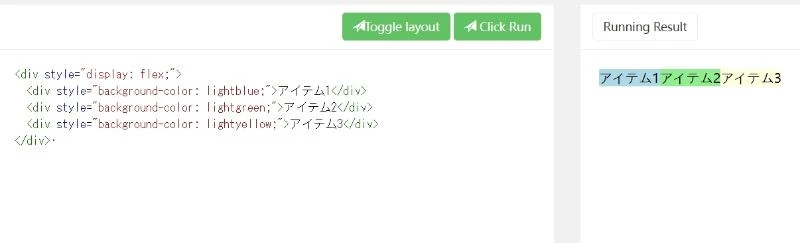
このコードは、3つのフレックスアイテムを含むシンプルなフレックスコンテナを作成します。各アイテムは異なる背景色で表示され、水平方向に並べて配置されます。
Flex プロパティ:フレックスアイテムの配置を制御する
フレックスコンテナには、フレックスアイテムの配置を制御するための様々なプロパティが用意されています。
`flex-direction`:主軸の方向を制御する
flex-direction プロパティは、フレックスアイテムの配置方向を決定する主軸の方向を設定します。
| 値 | 説明 |
|---|---|
row |
フレックスアイテムを左から右へ水平に配置します (デフォルト値). |
column |
フレックスアイテムを上から下へ垂直に配置します. |
row-reverse |
フレックスアイテムを右から左へ水平に配置します. |
column-reverse |
フレックスアイテムを下から上へ垂直に配置します. |
`justify-content`:主軸上のアイテムの整列を制御する
justify-content プロパティは、主軸上でフレックスアイテムをどのように整列するかを制御します。
| 値 | 説明 |
|---|---|
flex-start |
フレックスアイテムを主軸の始点に揃えます (デフォルト値). |
flex-end |
フレックスアイテムを主軸の終点に揃えます. |
center |
フレックスアイテムを主軸の中央に揃えます. |
space-between |
フレックスアイテムを均等な間隔で配置します. |
space-around |
フレックスアイテムを均等な間隔で配置し、最初と最後のアイテムの周囲にも間隔を設けます. |
`align-items`:交差軸上のアイテムの整列を制御する
align-items プロパティは、交差軸上でフレックスアイテムをどのように整列するかを制御します。
| 値 | 説明 |
|---|---|
flex-start |
フレックスアイテムを交差軸の始点に揃えます. |
flex-end |
フレックスアイテムを交差軸の終点に揃えます. |
center |
フレックスアイテムを交差軸の中央に揃えます. |
baseline |
フレックスアイテムをベースラインに揃えます. |
stretch |
フレックスアイテムをコンテナの高さに合わせて伸縮させます (デフォルト値). |
コード例:Flex プロパティの組み合わせ
<div style="display: flex; flex-direction: column; justify-content: center; align-items: center; height: 200px;">
<div style="background-color: lightblue; width: 100px; height: 50px;">アイテム1</div>
<div style="background-color: lightgreen; width: 100px; height: 50px;">アイテム2</div>
</div>Flex item プロパティ: 個々のフレックスアイテムのサイズと位置を調整する
フレックスアイテムにも、自身のサイズや位置を調整するためのプロパティが用意されています。
`flex-grow`: 利用可能なスペースに対するアイテムの伸張率を制御する
flex-grow プロパティは、フレックスコンテナ内に余白がある場合に、フレックスアイテムがどれだけ伸張するかを制御します。
`flex-shrink`: スペース不足時のアイテムの縮小率を制御する
flex-shrink プロパティは、フレックスコンテナ内のスペースが不足している場合に、フレックスアイテムがどれだけ縮小するかを制御します。
`flex-basis`: アイテムの初期サイズを設定する
flex-basis プロパティは、フレックスアイテムの初期サイズを設定します。
`align-self`: 個別アイテムの交差軸上の位置を調整する
align-self プロパティは、align-items プロパティで設定された交差軸上の整列を、個々のフレックスアイテムに対して上書きすることができます。
コード例:Flex item プロパティによるサイズと位置の調整
<div style="display: flex;">
<div style="background-color: lightblue; flex-grow: 2;">アイテム1</div>
<div style="background-color: lightgreen; flex-shrink: 0;">アイテム2</div>
<div style="background-color: lightyellow; flex-basis: 100px;">アイテム3</div>
</div>この例では、アイテム1は flex-grow: 2 により他のアイテムの2倍の比率で拡張し、アイテム2は flex-shrink: 0 により縮小せず、アイテム3は flex-basis: 100px により初期幅が100pxに設定されています。
Flexbox 実践: 一般的な Web レイアウトの構築
Flexbox を使用すると、様々な Web レイアウトを簡単に構築できます。
等高カラムレイアウト
Flexbox を使用すると、コンテンツの長さに関係なく、複数のカラムを同じ高さに揃えることができます。
<div style="display: flex;">
<div style="background-color: lightblue; flex: 1;">カラム 1</div>
<div style="background-color: lightgreen; flex: 1;">カラム 2</div>
</div>水平および垂直方向のセンタリング
Flexbox を使用すると、要素をコンテナ内で水平および垂直方向に簡単にセンタリングできます。
<div style="display: flex; justify-content: center; align-items: center; height: 200px;">
<div style="background-color: lightblue;">センタリングされた要素</div>
</div>レスポンシブナビゲーションバー
Flexbox を使用すると、画面サイズに合わせて柔軟に調整されるレスポンシブナビゲーションバーを作成できます。
<nav style="display: flex; justify-content: space-between;">
<a href="#">ホーム</a>
<a href="#">サービス</a>
<a href="#">お問い合わせ</a>
</nav>Flexbox の応用: より複雑なレイアウトを実現する
Flexbox の基本的な機能に加えて、より複雑なレイアウトを実現するための応用的な機能も紹介します。
`flex-wrap`: アイテムの折り返しを制御する
flex-wrap プロパティを使用すると、フレックスコンテナの幅を超えた場合に、フレックスアイテムを折り返して複数行に配置することができます。
`order`: アイテムの表示順序を変更する
order プロパティを使用すると、HTML のソースコード上の順序に関係なく、フレックスアイテムの表示順序を変更することができます。
複数のネストされた Flexbox
フレックスコンテナをネストすることで、より複雑な多層レイアウトを実現することができます。
コード例: 応用的な Flexbox の使用例
<div style="display: flex; flex-wrap: wrap;">
<div style="flex: 1 0 200px; margin: 10px; background-color: lightblue;">アイテム 1</div>
<div style="flex: 1 0 200px; margin: 10px; background-color: lightgreen; order: 2;">アイテム 2</div>
<div style="flex: 1 0 200px; margin: 10px; background-color: lightyellow;">アイテム 3</div>
<div style="flex: 1 0 200px; margin: 10px; background-color: lightpink; order: 1;">アイテム 4</div>
</div>この例では、flex-wrap: wrap; によりアイテムを折り返して表示し、order プロパティでアイテム 2 とアイテム 4 の表示順序を変更しています。
まとめ
この記事では、CSS3 フレックスボックスの基本から応用、そして高度なテクニックまでを解説しました。フレックスボックスは、Web ページのレイアウトをより柔軟かつ効率的に行うための強力なツールです。この記事で紹介した内容を参考に、ぜひフレックスボックスを活用して、美しくレスポンシブな Web ページを作成してみてください。
よくある質問
Q1: フレックスボックスはすべてのブラウザでサポートされていますか?
A1: はい、主要なモダンブラウザはすべてフレックスボックスをサポートしています。ただし、古いブラウザの中にはサポートしていないものもあるため、caniuse.com などのウェブサイトでブラウザの互換性を確認することをお勧めします。
Q2: フレックスボックスと従来のフロートやポジショニングの違いは何ですか?
A2: 従来のフロートやポジショニングは、複雑なレイアウトを実現するために多くのハックが必要でしたが、フレックスボックスはより直感的で柔軟なレイアウトを簡単に実現できます。
Q3: フレックスボックスを学ぶためのリソースはありますか?
A3: はい、オンライン上には多くのフレックスボックスのチュートリアルやドキュメントがあります。CSS Tricks や Mozilla Developer Network などのウェブサイトがお勧めです。